
Содержание
- Как работает NFC?
- Как оплатить покупки смартфоном без NFC?
- Как добавить NFC-чип в смартфон?
- Пассивная метка
- SIM-карта с NFC
- Дополнительная антенна NFC
- Заключение
Функция NFC в смартфоне становится для многих решающим аргументом при покупке. Разбираемся, для чего она нужна, и что делать, если в вашем гаджете её нет.
Как работает NFC?
Аббревиатура NFC означает Near Field Communication, «связь ближнего поля». Чип создаёт слабое электромагнитное поле, которое распространяется на 5–10 сантиметров узким пучком, направленным в одну сторону.
Чаще всего со второй стороны располагается ещё один чип. Но иногда используются пассивные метки, не имеющие собственного источника питания. В обоих случаях, получив энергию электромагнитного поля, они преобразуют её и передают записанную информацию.
Самый популярный способ применения технологии NFC — бесконтактные платежи Apple Pay, Google Pay и Samsung Pay. Банковский терминал передаёт смартфону информацию о продавце и банке, а в обмен получает реквизиты карточки. Если на счёте достаточно средств, через 10–15 секунд оформляется чек.
Есть и другие сферы, где используется NFC:
- Синхронизация двух устройств, например подключение беспроводных наушников к смартфону. Достаточно совместить NFC-метки на двух гаджетах, чтобы они соединились.
- Электронный билет или проездной. Если у вас установлено приложение транспортной компании, вы можете не доставать наличные или карточку из кармана.
- Быстрые ссылки. Пассивную NFC-метку можно зашить в плакат, информационный стенд или терминал самообслуживания. Поднеся к ней смартфон, пользователь сразу же откроет нужную страничку в браузере.
- Печать фотографий. Во многих камерах среднего и премиального класса есть NFC-модуль. Если принтер тоже поддерживает эту технологию, можно напечатать фото одним прикосновением. Выберите нужный снимок в меню фотоаппарата и совместите две метки.
- Обмен контактами. Многие современные смартфоны умеют передавать визитные карточки: фамилию, имя, номер и краткие сведения. Чтобы отдать её другому человеку, достаточно совместить NFC-метки на двух гаджетах.
- «Клонирование». Если вы купили новый смартфон, можно перенести все контакты, приложения, сохранённые файлы и всё остальное за пару минут, совместив NFC-метки. Такая функция есть у гаджетов Huawei, Honor и Xiaomi.
Как оплатить покупки смартфоном без NFC?

Сразу стоит уточнить, что системой быстрых бесконтактных платежей воспользоваться не удастся. Но для смартфонов без NFC есть и другие способы.
Самый простой и популярный — купить что-либо онлайн. Для подтверждения платежа достаточно указать номер карты, срок её действия и CVV-код. В зависимости от выбранного вами способа подтверждения нужно будет добавить PIN, пароль из SMS или отпечаток пальца.
Во многих магазинах, кафе, на заправочных станциях и в других заведениях реализована функция оплаты по QR-коду. Отсканировав его, вы переходите на заранее заполненную страницу платежа. Остаётся только дать подтверждение одним из описанных выше способов.
Ещё один вариант — моментальный перевод на другую банковскую карту. Хотя для бизнеса это запрещено, вы можете делать таким образом разовые покупки, например на сайтах с объявлениями.
Как добавить NFC-чип в смартфон?
Если микросхема не предусмотрена производителем, вставить её в смартфон невозможно. Но есть и другие способы подключить NFC на смартфоне.
Пассивная метка
Если у смартфона легко снимается крышка, её лучше наклеить внутри. Если нет, придётся оставить снаружи, но тогда она быстро придёт в негодность. Компромиссный вариант — под чехлом (кроме металлических и экранированных).
- Купите пустую NFC-метку, поддерживающую запись.
- Наклейте её в нужную точку.
- Возьмите другой смартфон с NFC. Подойдёт любая модель, независимо от её технических характеристик.
- Установите на него специальное приложение, например NFC Tools, NFC TagWriter, NFC Assistant или Smart NFC.
- Выберите в нём раздел для оплаты банковской картой. Введите все реквизиты, необходимые для платежа.
- Когда приложение даст сигнал, поднесите смартфон к пустой метке. Задержите его на расстоянии 2–3 сантиметров, пока на экране не появится подтверждающее сообщение.
- Проверьте возможность оплаты в ближайшем магазине.
Преимущество метки в том, что она не требует питания. Минус: она быстро изнашивается при неаккуратном обращении, а мощное магнитное или электромагнитное поле может стереть с неё всю информацию.
SIM-карта с NFC
Способ был популярен 3–5 лет назад, когда смартфоны без NFC составляли большинство. Сейчас встречается очень редко.
- Позвоните мобильному оператору или воспользуйтесь сервисом онлайн-консультаций, чтобы узнать, предоставляет ли компания такую услугу.
- Если SIM-карта доступна, получите её в ближайшем салоне связи. Обязательно возьмите с собой паспорт. Учтите, что во многих случаях приходится менять номер мобильного телефона.
- Вставьте SIM-карту в смартфон. Откройте настройки, выберите пункт «Сотовая связь» и меню SIM-карты. Найдите пункт NFC и активируйте услугу.
- Попробуйте сделать тестовую оплату.
Минус такого решения в том, что платёж совершается с виртуального счёта, а не с банковской карты. Вам придётся пополнять его отдельно. При недостатке средств деньги могут списываться со счёта мобильного телефона. Такой сервис поддерживается несколькими банками и транспортными компаниями — обязательно уточняйте, где им можно пользоваться.
Дополнительная антенна NFC
Для установки нужны минимальные технические навыки. Можно найти сервисный центр, в котором согласятся заняться такой доработкой.
- Снимите крышку смартфона, чтобы добраться до аккумулятора и лотка с SIM-картами.
- Подложите адаптер питания под SIM-карту так, чтобы он не мешал ей соприкасаться с контактами.
- Установите SIM-карту на место, уложите основную часть антенны под крышку поверх аккумулятора.
- Соберите смартфон.
- Установите приложение, рекомендованное производителем антенны.
- Внесите реквизиты для оплаты, сохраните их и запишите в памяти чипа.
- Сделайте тестовую оплату.
Способ удобнее SIM-карты с NFC тем, что вы можете привязывать к антенне банковскую карту и назначать другие функции. Но у него есть множество недостатков. Антенна подключается к смартфону по Bluetooth, поэтому для соединения с наушниками и другими гаджетами её придется отключать. Она увеличивает энергопотребление — аккумулятор будет терять дополнительные 5–10% заряда в день в режиме ожидания. Кроме того, неправильная установка может стать причиной поломки смартфона.
Заключение
Зная, что такое NFC в смартфонах, вы наверняка захотите воспользоваться всеми преимуществами технологии — в первую очередь бесконтактной оплатой. Для этого необязательно дорабатывать смартфон сложными способами, ускорять разрядку батареи и рисковать поломками. Лучший вариант — приобрести новый гаджет с поддержкой NFC. Сегодня такие смартфоны есть даже в ультрабюджетном классе, их стоимость начинается от 5000 рублей. Второй способ — оформить карту Билайн с функцией бесконтактной оплаты. Её можно вставить в специальный карман на чехле смартфона — платить будет так же удобно, как с NFC.
Android NFC могут пользоваться владельцы разных смартфонов. Эта функция позволяет делать покупки онлайн и в реальной жизни с помощью бесконтактной оплаты. Чтобы NFC в телефоне работало исправно, необходимо провести его базовую настройку.
Содержание
- Что такое NFC на Андроиде?
- Можно ли установить модуль NFC на телефон?
- Как включить NFC на Андроид?
- Как подключить платежное средство?
- Как отключить карту от системы?
- Приложение или NFC не работает — что делать?
NFC (с англ. Near Field Communication) — технология передачи данных между устройствами на близком расстоянии. Работа функции основывается на встроенном специальном чипе в обоих устройствах, позволяющем принять сигнал с данными. К примеру, пользователь может отправлять мультимедийные файлы со смартфона на умные часы, или с фотоаппарата на смартфон.
Технология NFC также объединяет приложения и способы оплаты, сохраненные на каждом устройстве. Для совершения покупок при помощи смартфона достаточно выполнить базовые действия:
- Настроить оплату в специальном приложении;
- Подключить внешний модуль или активировать NFC внутри телефона;
- Поднести смартфон к терминалу и дождаться завершения платежа.
Данные для оплаты можно сохранить сразу на нескольких устройствах. Для этого следует скачать приложение с пометкой Pay на Плэй Маркет или App Store на все гаджеты со встроенным чипом NFC и добавить в него банковскую или виртуальную карту, с которой при каждой покупке будут списываться средства.

Данная опция очень удобна в семейном кругу, где все члены семьи используют одну карту для оплаты. Также пользователю больше не нужно беспокоиться о том, что он может забыть кошелек дома. Платежные средства всегда будут у него под рукой.
Приложения для бесконтактной оплаты имеют определенные системные требования. На ОС Андроид наиболее популярным является Google Pay. Он подходит для телефонов от разных производителей. Для его активации необходимы такие параметры смартфона:
- Встроенный модуль NFC;
- ОС Андроид версии 4.4. и выше;
- Официальная прошивка;
- Заблокированный загрузчик;
- Отсутствие активных root-прав;
- Сертификация телефона от Гугл.
Если NFC можно подключить извне, то программы для Android не будут работать на кастомной прошивке или нелицензированном смартфоне. Любителям расширенных настроек также придется от них отказаться в пользу бесконтактных платежей.
Можно ли установить модуль NFC на телефон?
Последние модели смартфонов чаще всего оснащены встроенным модулем NFC. Однако что делать тем, у кого старые версии телефонов?
В интернет-магазинах и салонах мобильной связи можно купить NFC модуль для смартфона в нескольких видах:
- Антенна NFC;
- Сим-карта;
- Метка.
Внешние модули подходят для смартфонов, фотоаппаратов и умных часов. Они работают наравне со стандартным встроенным чипом и также могут передавать данные между устройствами.
Как встроить чип в устройство? Все очень просто: сим-карта или метка вставляются в обычный слот для SIM и карт памяти. Антенна NFC аккуратно прикрепляется к действующей сим-карте и остается вместе с ней внутри корпуса.

NFC антенну нельзя подключить смартфонам с боковым отверстием для сим-карт или несъемной задней крышкой.
Самый простой способ — обратиться к оператору сотовой связи и попросить замену обычной симки на карту со встроенным чипом. Однако следует учесть пару нюансов:
- Замена сим-карты может повлечь смену номера телефона;
- К симке следует привязать банковский счет;
- Выбор банка остается за оператором.
После установки сим-карты NFC пользователь может совершать платежи с помощью смартфона. Сумма покупки будет списываться с банковского счета, прикрепленного к симке. После каждой транзакции на телефон будет приходить смс-уведомление от банка с указанным платежом.
Ещё один способ — приклеивание стикера со встроенным чипом NFC на корпус устройства. Каждый стикер имеет уникальный идентификационный номер и сертификацию.
Чтобы воспользоваться модулем, достаточно открыть заднюю крышку смартфона и прикрепить стикер к устройству. Далее на телефон нужно установить приложение NFC Tools, позволяющее настроить внешний модуль и осуществлять оплату.

Как включить NFC на Андроид?
Настроить NFC на Андроиде с готовым встроенным чипом гораздо проще. На всех смартфонах данной операционной системы настройка проходит одинаково.
Для активации NFC нужно открыть стандартные настройки телефона и перейти в раздел «Ещё». Его можно найти сразу в основном меню или вкладке «Беспроводные соединения».
В этом разделе находится опция бесконтактной оплаты. Напротив нее следует поставить галочку для активации или подвинуть флажок вправо (в зависимости от модели смартфона).

Также стоит обратить внимание на функцию Android Beam. Она тоже должна быть активной для отправки данных на другое устройство.
Во вкладке «Бесконтактная оплата» следует выбрать приложение, через которое по умолчанию будет проводиться платеж.

Если у пользователя нет подобных настроек в смартфоне, его модель не поддерживает передачу данных через NFC.
Как подключить платежное средство?
После успешной активации службы NFC следует загрузить приложение для бесконтактной оплаты. На Андроид чаще всего устанавливают Google Pay, так как к нему можно присоединить несколько карт от разных банков для оплаты. Некоторые пользователи любят приложения от конкретных банков, такие как Яндекс.Деньги. Владельцы Самсунг предпочитают Samsung Pay, поскольку данное приложение оптимизировано под их смартфоны.
Чтобы узнать, как платить через NFC с телефона Android, достаточно выполнить пару действий:
- Скачать приложение из Google Play;
- Добавить банковскую карту для оплаты;
- Поставить блокировку экрана для защиты данных.
Рассмотрим действия подробно на примере Google Pay.
Как загрузить Android Pay на телефон? Для этого следует открыть Плэй Маркет и ввести название программы в поиске. Среди предложенных вариантов выбрать нужный и нажать кнопку «Установить».

Приложение загрузится в течение пары минут. После этого следует нажать кнопку «Открыть».

Программа запросит доступ к местоположению и данные от аккаунта Google. Затем попросит добавить банковскую карту в качестве основного платежного средства. Система принимает карты Visa, Mastercard или Maestro. Пользователю нужно внести:
- Номер карты;
- Окончание срока действия;
- CVC код с оборотной стороны карты.
Далее следует указать номер телефона для подтверждения данных. На него придет смс с одноразовым паролем, который нужно указать в приложении.
После этого нужно активировать пользовательскую блокировку экрана. Поскольку приложение содержит конфиденциальные данные, оно требует дополнительную защиту от злоумышленников.
Для активации пароля следует открыть настройки смартфона и перейти в раздел «Экран блокировки». Здесь пользователь может выбрать графический ключ, отпечаток пальца, пин-код или Face ID для разблокировки.

После установки блокировки следует вновь открыть Google Pay. На экране появится основная страница с добавленной картой.

Если у владельца смартфона по каким-то причинам нет пластиковой карты, он может использовать виртуальную для бесконтактных платежей. Её можно открыть в любом приложении банка онлайн.
Эмуляция карты имеет те же данные, что и обычная пластиковая карта. Ее единственное отличие в том, что расплачиваться ею можно только через интернет-приложения.
Яндекс.Деньги, к примеру, изначально предлагает всем новым пользователям бесплатно открыть бесконтактную карту. Делается это за считанные минуты, после чего сразу можно совершать покупки с ее помощью.

Чтобы узнать, как добавить виртуальную карту, достаточно перейти в раздел «Оплата» и нажать на вкладку «Способ оплаты». Данные карты необходимо будет ввести вручную.

В Google Pay также есть раздел «Карты», куда можно добавить проездные билеты, карты лояльности и подарочные сертификаты. Этот раздел особенно полезен тем, кто осуществляет оплату метро телефоном NFC.
Практически у каждого жителя Москвы и Московской области есть персональный проездной. Карта Тройка на NFC Android легко прикрепляется через раздел «Карты» в Google Pay. После чего ее можно автоматически пополнять через приложение и использовать в любом общественном транспорте при помощи смартфона.
Как отключить карту от системы?
Чтобы деактивировать карту в Google Pay или любом другом приложении, достаточно открыть раздел «Оплата» и выбрать нужную карту. В правом верхнем углу будет значок, при нажатии на который появится опция «Отключить бесконтактную оплату». Через опцию также можно полностью удалить карту из системы.

Приложение или NFC не работает — что делать?
Если в работе NFC Android произошел сбой, либо приложение перестало реагировать на бесконтактную оплату, рекомендуется обратиться в службу поддержки.
На официальном сайте Google Pay есть раздел «Справка и поддержка», где находятся стандартные вопросы пользователей:
- NFC и оплата что за функция?
- Как встроить модуль NFC в устройство?
- Как активировать карту в приложении?
- Что обозначает ошибка при оплате?
 В поле «Опишите проблему» следует ввести подходящий запрос и найти вариант ответа. Либо заполнить форму обращения на сайте с подробным описанием проблемы.
В поле «Опишите проблему» следует ввести подходящий запрос и найти вариант ответа. Либо заполнить форму обращения на сайте с подробным описанием проблемы.
NFC на Андроид позволяет обмениваться данными между устройствами и проводить бесконтактную оплату. На многих смартфонах есть встроенный чип NFC. На гаджет можно установить внешний модуль, который будет работать наравне со стандартным чипом. Чтобы оплачивать покупки с помощью смартфона, достаточно иметь активный модуль NFС и приложение для бесконтактной оплаты с привязанной банковской картой.

Функция NFC, что в переводе значит коммуникация ближнего поля, является сравнительно новым типом беспроводной бесконтактной связи. Она открывает перед пользователями неограниченные перспективы в использовании своего телефона. Его теперь можно использовать в качестве средства оплаты в магазинах или терминалах любого типа. При помощи смартфона через установленное на него приложение можно управлять бытовой техникой, научив ее выполнять некоторые простые операции. В статье рассмотрим все способы, как добавить NFC в телефон без установленного производителем NFC.
В технологии НФС используется передача или обмен информацией на расстоянии до 10 см. Модуль состоит их считывателя и антенны. Первый генерирует радиоволны. Они передаются на антенну или другой считыватель. Во втором устройстве есть индуктивная катушка, которая попадает под воздействие поля первого. Полученный электрический ток превращается в радиосигнал.
Как проверить, поддерживает ли телефон NFC
Первый телефон с использованием технологии бесконтактной передачи данных на небольшом расстоянии появился еще в 2006 году. И была это одна из моделей Nokia. В то время она не заинтересовала пользователей настолько, чтобы производители начали оснащать свои девайсы NFC модулями. Но они постепенно набирают популярность. Все чаще на кассе магазина модно увидеть, как покупатель прикладывает свой телефоны к терминалу оплаты.
Но воспользоваться таким привлекательным способом удается не всем. Ведь не во всех моделях установлен специальный чип, который обеспечивает быструю передачу данных. Массово устанавливать их в телефоны начали приблизительно с 2017 г. Сейчас они встречаются даже в некоторых бюджетных моделях. Модуль есть во всех моделях iPhone SE от 6-й серии.
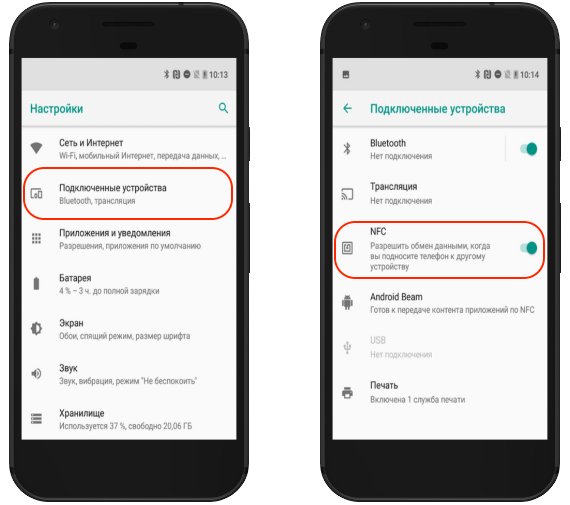
Есть несколько простых способов узнать, есть ли чип NFC в вашем телефоне:
- Посмотреть информацию на сайте производителя
- Заглянуть в техническую документацию девайса
- Повернуть телефон тыльной стороной и посмотреть, есть ли логотип с тремя латинскими буквами на задней стенке. Если крышка снимается, загляните под нее. Обозначение может быть под ней
- Сдвиньте шторку экрана свайпом верху вниз. Посмотрите все обозначения. Если среди них есть NFC, значит, он установлен в телефоне
- Поищите в «Настройках». В зависимости от модели функция может оказаться во вкладке «Беспроводные сети» — «Еще» или «Подключенные устройства».
Преимущества и недостатки NFC
Технология бесконтактных платежей на близком расстоянии имеет ряд преимуществ:
- Отличается высокой скоростью передачи данных. Например, оплата с ее помощью происходит практически мгновенно
- Смартфон становится главным предметом в нашей жизни. Он заменяет кучу инструментов, документы, бонусные карты, а теперь еще и кошельки. Имея такой девайс с подключенной к нему банковской картой не страшно выйди из дома без кошелька
- Использование технологии для программирования меток позволяет существенно экономить время на выполнении монотонных операций. Многие из них заменяются поднесением смартфона к метке
- Использование технологии NFC с официальными приложениями позволяет проводить платежные операции с высоким уровнем защиты. Ведь информация передается на расстоянии до 10 см, потому злоумышленнику сложно перехватить ее, чтобы не быть замеченным
- При проведении финансовых операций через NFC создается условный счет, на который не заносятся данные банковской карты. Вся информация хранится на сервере системы. Это является дополнительной защитой денежных средств клиента
Недостатки:
- Технология позволяет быстро связать два устройства. Но скорость передачи больших объемов информации здесь невысокая. Поэтому передавать крупные файлы таким способом нет смысла. Для этого лучше воспользоваться Bluetooth Wi-Fi
Что делать, если телефон не поддерживает NFC
Если ваш телефон не имеет встроенного производителем NFC модуля, желательно купить другой, имеющий такую функцию. Если это не входит в ваши ближайшие планы, можно установить самостоятельно один из его аналогов. Но сначала нужно определиться с тем, для чего именно она вам нужна. Одно дело, если желаете сделать свой дом «умным», наставив нфс-меток для управления приборами. Для этого подойдет любой смартфон.
Если собираетесь выполнять оплату при помощи смартфона, используя внешнюю антенну, посмотрите, есть ли в телефоне съемная крышка. Если ее нет, установить антенну вряд ли получится.
Можете купить новую сим-карту с поддержкой технологии. Но эта технология еще отрабатывается большинством операторов мобильной связи. Поэтому функции дополнительного устройства будут неполными и не позволят в полной мере насладиться достижениями прогресса
Виды внешних модулей и способы их внедрения
Если ваш телефон не поддерживает бесконтактной оплаты, в некоторых случаях можно исправить ситуацию. Почти в каждый современный телефон можно самостоятельно добавить модуль NFC, но он будет поддерживать не все функции.
SIM-карты
Можно приобрести специальную SIM-карту со встроенным модулем. Они, как и обычные симки, бывают трех типов:
- Нано
- Микро
- Мини
Можно завести другой номер или перенести старый на новую карту. Для этого нужно посетить салон сотовой связи. Российским пользователям такие карты с поддержкой NFC до недавнего времени предлагала только МТС. Сейчас список расширен Билайн, Мегафон, Теле-2, Йота. Кроме симки нужна специальная внешняя антенна и установленное приложение МТС Деньги. Некоторые операторы обеспечивают оплачивать проезд или покупки, но не с банковского, а с мобильного счета. Используются они в смартфонах со встроенным модулем.
При помощи сим-карты с чипом можно переводить деньги на другой счет, выполнять бесконтактную оплату в магазине, оплачивать проезд в общественном транспорте, покупать билеты на развлекательные мероприятия.
Преимущества сим-карт с поддержкой нфс:
- Просты в эксплуатации
- Легко устанавливать
- Активная функция НФС
Недостатком использования сим-карт с чипом:
- Слабая защита данных и шифрование. Система здесь не будет спрашивать подтверждения оплаты отпечатком пальца или паролем.
- Выпускаются не всеми операторами
- Для новой симки нужно создавать отдельный счет в банке.
Метки NFC
Метки изготавливаются в виде наклеек, брелоков, колец, браслетов. Они выполнены из прозрачного пластика, незаметны и практически не ощущаются на ощупь. На метку можно записать 140-500 байт информации. Это самый недорогой способ установки модуля в смартфоне. Одна метка стоит 20-30 рублей.
На метку записывают платежные данные, но сделать это можно только с телефона, на котором по умолчанию установлен NFC модуль. Чтобы решить проблему, заходят в профиль родственника или знакомого, телефон которого поддерживает технологию.
Скачивают бесплатное приложение для записи платежной информации на метку. Затем прикладывают свою метку к этому телефону. Запись информации происходит моментально. Выходят из профиля, отдают смартфон. Метку с записанной информацией клеят на крышку телефона. Используют его для оплаты.

Зато метки можно успешно использовать не для оплаты, а для выполнения различных полезных функций. Есть много приложений, которые записывают на метки нужные характеристики. После этого метка превращается в умную кнопку. Поднося к ней смартфон, можно включают камеру или ночной режим, выключают звук. Для обратной операции (включить звук, выключить камеру) нужно записывать и устанавливать в удобном месте другую метку.
Преимущества антенн:
- Позволяют полноценно обмениваться данными
- Есть дополнительное крепление
Недостатком такого способа:
- Информацию на него можно записать только один раз
- Нет защиты от того. что ею воспользуются злоумышленники
- Потребляют много энергии
- Выпускаются не всеми операторами
- Нельзя установить на смартфон с несъемной задней крышкой
NFC антенны
Антенну можно установить только на телефонах со съемной крышкой и аккумулятором. Они не часто встречаются в продаже.
Чтобы установить антенну, которая состоит из двух частей, соединенных проводком, нужно ее меньшую часть закрепить на симке, прикрыть аккумулятором. Затем закрывают крышку телефона. Большая часть антенны находится снаружи. Чтобы она не цеплялась, ее можно приклеить на заднюю панель. После проведения такой процедуры можно использовать смартфон для передачи данных и для оплаты с помощью NFC модуля. Учитывайте. что такая операция резко повышает расход аккумулятора, поэтому ставить на зарядку его придется намного чаще.
Недостатком такого способа есть то, что большинство современных телефонов не имеют съемной крышки. Их аккумуляторы не вынимаются, а сим-карты устанавливаются не под крышку, как в более ранних моделях, а в разъем на боковой панели.
Как установить НФС в смартфоне, если его нет
Все внешние нфс модули делятся на пассивные и активные. К первым относятся те, которые сами не вырабатывают электромагнитного сигнала, а только принимают его. Они не влияют на уровень заряда аккумулятора, при этом позволяют производить обмен данными, записывать и сохранять информацию. Активные работают на основе Wi-Fi или Bluetooth, быстрее разряжают батарею.
Покупая сим-карту с модулем, нужно брать ее такого же типа, как в вашем смартфоне. При этом можно заменить ее на новую того же оператора бесплатно. Для этого выполняют такие процедуры:
- У консультанта вашего банка узнают, можно ли их банковскую карту привязать к симке
- Обращаются в салон мобильной связи и уточняют, есть ли там сим-карты с модулем
- Меняют старую карту на ту, в которой есть чип, или покупают новую
- Устанавливают ее в свой телефон таким же образом, как раньше
- Привязывают к симке одну или несколько карт банков.
Поддерживают привязку банковских карт к телефонной симке такие банки, как Райфайзен, ВТБ24, Тинькофф, Сбербанк, МТС, Яндекс Деньги.
Затем нужно пополнить счет сим-карты. Для этого можно воспользоваться такими способами:
- Посетить кассу банка и отправить нужную сумму
- Открыть онлайн-приложение
- Сделать перевод денег
- Воспользоваться официальным сайтом мобильного оператора
- Воспользоваться банкоматом
Чтобы оплачивать при помощи нфс-метки, нужно установить специальное приложение типа NFCTasks, NFCTools. Установив его, запускают, находят функцию Tasks. Выбирают задачу. Подносят телефон к метке. Учитывают, что работать такая метка будет только вместе с модулем нфс, установленном на смартфоне, вместо него можно установить антенну.
Как добавить чип NFC в смартфон
Способ, добавить чип nfc в телефон, зависит от того, какой именно тип устройства предполагается установить. Если это сим-карта, то устанавливают ее вместо старой:
- Снимают крышку
- Достают батарею
- Вставляют вместо старой симки новую, антенна которой выводится наружу
- Устанавливают на место батарею, сверху крепят антенну симки
- Закрывают крышку
Чтобы установить антенну нфс на телефон:
- Снимают заднюю крышку
- Вынимают аккумулятор и сим-карту
- Располагают антенну на сим-карте и фиксируют ее
- Устанавливают симку на место так, чтобы блок антенны оставался за телефоном
- Ставят на место аккумулятор. Сверху на него устанавливают вторую часть антенны
- Закрывают крышку
Можно ли расплачиваться через Google Pay без NFC
Есть возможность расплачиваться в Google Pay телефоном без NFC даже без установки дополнительных средств. Для этого есть несколько сервисов: Venmo, PayPal, Square Cash, Google Paysend. Например, для Google Paysend оплата выполняется таким образом:
- Запускают приложение
- Проверяют, что карта подходит для использования. Проще всего это сделать на сайте сервиса. Указывают банк и платежную систему.
- Добавить способ оплаты (дебетовая или кредитная карта)
- Вводят информацию о карте
- Привязывая ее, выбирают способ защиты.
- Отправляют полученное СМС и делают электронную подпись.
- Для оплаты покупок:
- Указывают вариант перевода средств.
- Вводят фамилию, имя, отчество, телефон или адрес электронной почты
- Подтверждают перевод
Этот способ оплаты без использования NFC имеет один недостаток. Он не гарантирует возврат средств, если неверно введена информация о получателе.
Как включить NFC на Андроид
Последовательность шагов зависит от версии ОС. В большинстве случаев нужно выполнить такие шаги:
- Зайти в «Настройки»
- Перейти во вкладку «Беспроводные сети»
- Нажать вкладку «Еще»
Для Андроид 8.1 Oreo выполняют такие шаги:
- Заходят в «Настройки»
- Открывают «Подключенные устройства»
- Просматривают весь список
Опция может быть включена по умолчанию. Если NFC есть, но ползунок напротив него неактивный, передвигают переключатель так, чтобы цвет кнопки стал ярким.
Как подключить платежное средство
Перед тем, как привязать карту банка к своему устройству, узнайте, поддерживает ли она бесконтактную оплату. Затем выполняют такие действия:
- Открывают приложение
- Вводят номер, срок действия карты, имя владельца латинскими буквами, трехзначный код, расположенный с тыльной стороны. В некоторых моделях достаточно навести камеру на карту, чтобы устройство самостоятельно считало с нее нужные данные
- Принимают условия соглашения. После этого на телефон приходит смс с кодом
- Вводят его в окошко формы и подтверждают операцию
Если карта уже привязана к телефону в аккаунте Google, делать этого повторно не нужно. Затем устанавливают пароль, графический ключ или отпечаток пальца.
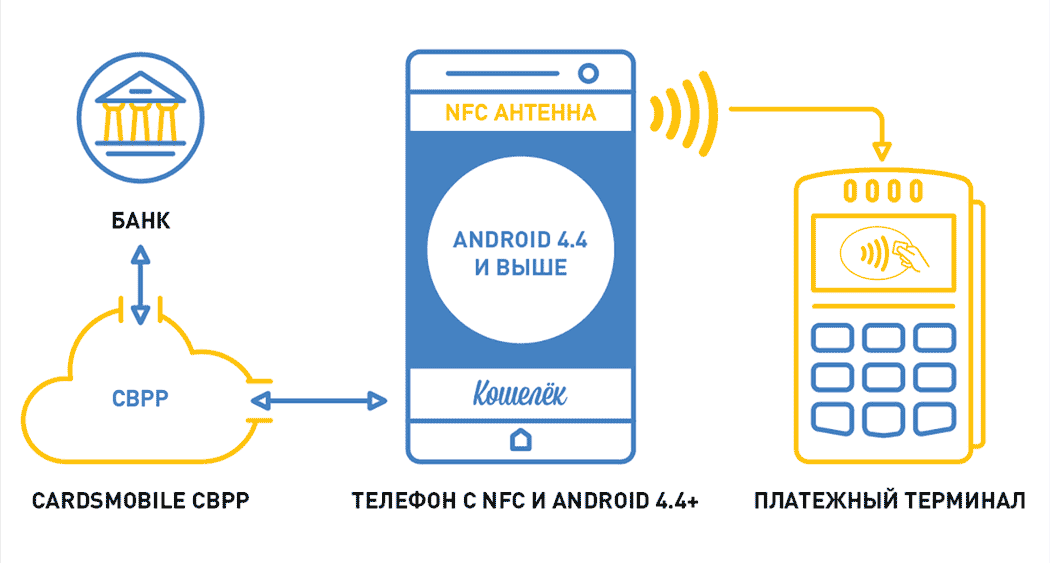
Для подключения карты в яблочных телефонах нужно настроить Apple Pay:
- Открывают приложение Wallet
- Жмут иконку «+» в правом верхнем углу экрана
- Добавляют карту, нажав «Дальше»
- Фотографируют карту так, чтобы был четко виден ее номер. Камера для этого открывается автоматически
- Указывают данные с карты
- Нажимают «Далее»
Как отключить карту от системы
Чтобы отключить бесконтактную оплату, открывают быстрые настройки и тапают по значку NFC. Если нужно удалить только одну карту, а другие оставить, удаляют информацию о ней в приложении Android Pay, Apple Pay или Samsung Pay: номер, имя, фамилию, трехзначный код с обратной стороны карты и срок ее действия.
Видеоинструкция
История появления технологии в телефоне
Считается, что это относительно молодая разработка. Её появление относят к 2004 году: именно в этот период три прославленных компании Nokia, Philipps и Sony организуют «Форум NFC», а спустя три года внедряют интегрируют первые NFC-метки в телефон Nokia.
Такая технология, как NFC берет свое начало в далеком 1983 году. Тогда она использовалась для записи нужных данных с помощью радиосигналов. Но современная система появилась только в 2004 году. Три фирмы – Sony, Nokia и Philips создали “форум NFC”, что позволяло передавать некоторую информацию всего лишь с помощью прикосновения устройств. С годами технология Near field communication совершенствовалась.
В 2006 году были созданы “метки НФС”, а в 2007 году такую метку вставили в телефон Nokia 6131. В 2009 форумом NFC был создан стандарт Peer-to-Peer, позволяющий смартфонам с помощью НФС обмениваться друг с другом контактами, ссылками, инициализировать Bluetooth и так далее. Сейчас эта технология присутствует почти в каждом мобильном устройстве и используется в разных целях.
Модели смартфонов, поддерживающие NFC
Следует отметить, что далеко не все телефоны имеют поддержку этой технологии передачи данных. Известно, что поддержка NFC есть у таких устройств как:
- Apple iPhone (начиная с моделей 6S и 6S Plus);
- новинки линейки Galaxy от Samsung и смартфоны других производителей на платформе Android (начиная с Android0).
Такую технологию, как NFC поддерживает большинство современных смартфонов. Например, новейшие выпуски iPhone, начиная с 6s. Также знаменитые китайские фирмы и все новые вариации Galaxy.
Чтобы узнать, поддерживает ли устройство НФС, необходимо прочитать официальные характеристики телефона, находящиеся в настройках или на сайте с описанием гаджета.
Преимущества и недостатки
Главными плюсами являются:
- низкая цена;
- малые габариты устройства;
- высокая скорость передачи;
- поддержка практически на всех мобильных устройствах.
Стоит выделить и минусы:
- относительно небольшой радиус действия;
- не все устройства оборудованы чипом NFC.
Итак, благодаря этим заметкам вы узнали быстрые и простые способы проверки вашего устройства на возможности передачи информации и взаимодействия с другими техническими средствами при помощи Near Field Communication. Следуя простым инструкциям этой статьи, вы так же сможете узнать самостоятельно, есть ли в смартфоне эта технология, сумеете интегрировать NFC в ваш телефон и передать нужные файлы на высокой скорости.
Преимуществ у NFC больше, чем недостатков.
Главными достоинствами являются:
- Быстрое соединение между двумя устройствами. При передаче файлов через Bluetooth, например, для подключения одного гаджета к другому требуется время. При использовании НФС это происходит почти моментально.
- Радиус действия очень маленький, что предотвращает перехват личной информации или денежных средств мошенниками.
- Очень маленький размер чипа. Его можно поместить в любое устройство благодаря малому размеру, поэтому метки NFC используются повсеместно.
- Невысокая стоимость. Данный чип стоит достаточно дешево, что позволяет приобрести его, не отдав большое количество денег.
Недостатков у Near field communication очень мало, а самым главным является низкая скорость передачи.
NFC как включить?Как проверить есть ли NFC на Android?
Захотели попробовать технологию на практике, но не знаете, есть ли такая возможность именно на вашем устройстве? Давайте проверим.
Для этого аккуратно открываем заднюю крышку смартфона или планшета, в ситуации, если она может отодвигаться без повреждения и осматриваем аккумулятор гаджета.
При присутствии разработки NFC вы увидите эту аббревиатуру именно там. Если крышка телефона/планшета не снимается, то соответствующий значок или аббревиатура будут располагаться на внешней стороне.
Если вы по какой-то причине не желаете или не можете снять крышку, убедиться в наличии такого способа коммуникации вы можете в настройках девайса.
Найдите вкладку «Беспроводные сети», затем «Ещё…» и если NFC доступно на устройстве, то там обязательно будет соответствующий пункт.

Все очень просто! Для того чтобы узнать есть ли NFC чип на вашем любимом смартфоне или планшете Android и включить при необходимости, вам необходимо перейти в Настройки -{amp}gt; Беспроводные сети (либо Дополнительные функции) -{amp}gt; NFC
Если у вас нет данного параметра в меню, то NFC в вашем Android отсутствует и его ни как не добавить, скачав «программу nfc», либо используя паяльник.
Виды внешних NFC-модулей и их функционал
Не беспокойтесь, если вы не обнаружили встроенную функцию, есть способ подключить NFC на девайс. Но сделать это можно только при условии, что панельная крышка на обороте и отверстие для SIM-карты на вашем смартфоне /планшете являются съемными. Установить NFC в таком случае не составит труда.
Оптимальным решением является установка специального модуля — внешнего прибора коммуникации. Оно совместимо практически со всеми смартфонами, просто в применении и дает доступ к NFC без покупки нового телевона.
Основные виды: чипы, сим-карты, внешние устройства, наклейки. Последние из них бывают двух видов: пассивные — которые не дают возможности обмениваться данными, и активные- для передачи пользуются каналами связи Bluetooth и Wi-fi, что значительно повышает энергопотребление.
Такие стикеры крепятся к внешней оболочке телефона, что так же не очень практично.
Наиболее популярны следующие из них:
- NFC-симка. Сейчас доступны к покупке у большинства мобильных операторов. Узнать о наличии такой SIM можно в салоне связи. Вам нужно лишь установить готовую карту в телефон или планшет. Такой тип модуля является наиболее доступным и простым в установке.
- NFC-антенна. Второй способ, для которого вам потребуется приобрести NFC-антенну. Сделать это можно в салоне связи. Далее антенна присоединяется к сим-карте и вставляется в устройство.
Как вы уже убедились, установить модуль достаточно просто и безопасно: вам не требуется скачивание дополнительных приложений или программ. Однако эти сервисы не полностью заменяют приложение Android Pay, а лишь являются некоторыми из многочисленных его функций.

NFC-метка представляет собой миниатюрное устройство в виде чипа, которое можно прикрепить практически везде: начиная с телефона и заканчивая внедрением под кожный покров!
Мы не будем пользоваться такими радикальными методами, но стоит отметить, что в чип можно поместить контакты, настройки, URL-адрес и прочие данные и команды. Метку способны поддерживать все гаджеты.
Для того, чтобы считать данные с такого прибора, нужно найти специализированное официальное приложение в Google Play и далее, после установки, вы сможете дать метке различные команды для исполнения.
Метки NFC
Метки НФС могут быть встроены в одежду, брелоки, чехлы и так далее.
Представляют из себя плоские микрочипы с пассивной магнитной индукцией. Такие метки служат для безналичного расчета, передачи и получения информации, данных.
Достоинства:
- доступная, низкая цена;
- наличие разных дизайнов и цветов;
- имеется возможность управлять настройками сопряженных устройств, телефона.
Недостатки:
- функция NFC является пассивной;
- нет возможности использовать одну метку для нескольких функций;
- объем памяти сильно ограничен.
Чтоб такую метку вставить в телефон необходимо:
- Заказать из интернета или купить в магазине техники метки.
- Присоединить ее к корпусу устройства.
- Установить сервис, позволяющий управлять NFC.
- Создать задачу для метки.
- Проверить, работает ли установленная система.
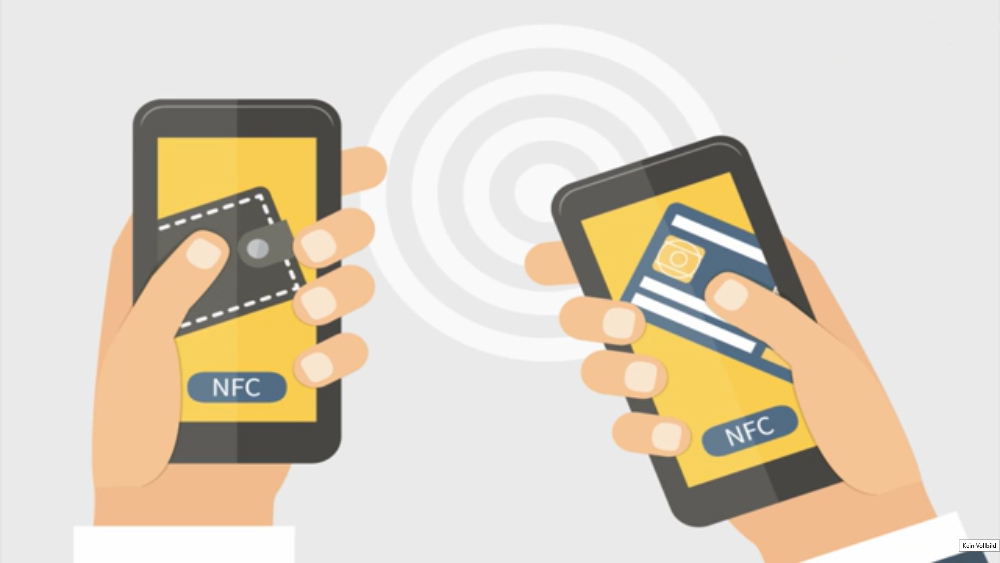
Если SIM-карта поддерживает NFC, то с ее помощью можно производить оплату, передавать и получать денежные средства на другие устройства.
Достоинства:
- удобство использования и установки;
- НФС-функция является активной.
Недостатки:
- скорее всего понадобится замена телефонного номера;
- необходима привязка нового банковского счета;
- отсутствует дополнительная идентификация при оплате.
Для установки такой Сим-карты требуется:
- Обратиться к оператору мобильной связи, которой вы пользуетесь;
- Сделать заказ на обмен карты на новую, в которой будет присутствовать бесконтактная опция;
- Уточнить у мастера, как правильно вставлять карту;
- Вставить карту согласна инструкции мастера;
- Привязать к SIM-карте банковскую карту;
- Проверить работу карты с помощью бесконтактного платежа.
Антенны NFC
Антенны НФС – это плоский модуль, который состоит из двух элементов. Эти элементы связанны между собой и представляют из себя чип-модуль и внешняя антенна. Устанавливаются под крышку телефона.
Внешняя антенна нужна для того, чтобы производить обмен данными и платежные транзакции, управлять некоторыми настройками гаджета.
Достоинства:
 имеется дополнительный крепеж;
имеется дополнительный крепеж;- полный цикл обмена данными;
- функция NFC активна.
Недостатки:
- немногие мобильные операторы выпускают данные антенны;
- не подходит для мобильных устройств без съемной задней крышки;
- потребление электроэнергии превышено.
Установка внешней антенны является более долгой, чем у меток и SIM-карт. Для начала надо снять заднюю крышку, вытащить СИМ и снять защитную пленку с поверхности антенны.

Далее нужно присоединить чип антенны и SIM-карте и установить карту на место вместе с чипом, а с верху закрыть батареей. Антенный блок должен остаться снаружи, а на батарею наложена антенна. Теперь можно закрыть крышку и использовать по назначению.
Различают несколько видов внешних нфс модулей – они отличаются друг от друга размером, расположением относительно смартфона (внутри или на корпусе) и лёгкостью установки. Разумеется, самый простой вариант – это приобрести смартфон с уже встроенным nfc чипом.
Однако, некоторые модели телефонов всё же лишены его по разным причинам. Как раз для таких случаев предусмотрены внешние модули, выполняющие те же функции, что и встроенный на заводе нфс чип. Производители, чьи устройства поддерживают nfc, часто делают особую отметку на корпусе.
Также можно проверить наличие такой функции в настройках:
 Главное меню.
Главное меню.- Настройки.
- Беспроводные сети.
- NFC (поставить галочку напротив пункта, если её нет).
Однако, если смартфон не новый и встроенного чипа в нём нет – то такую ситуацию поможет разрешить присоединяемый nfc модуль, который можно купить в магазине и использовать практически для любого смартфона.
Если делить внешние модули на две большие категории, то получается, что бывают активные и пассивные NFC-модули.
- Активные. Пользуются каналом связи через Bluetooth или Wi-Fi. В первую очередь, этот фактор предполагает высокое энергопотребление.
- Пассивные. Являются односторонними и не дают возможности совершать полноценный обмен данными между устройствами, а также записывать и сохранять данные.
SIM-карты

Сим-карты с нфс модулем внешне ничем не отличаются от самых обычных симок. Они бывают обычного, мини и микро формата. Реализацией таких sim-карт занимаются многие операторы, стоимость их обычно приемлемая.
К очевидным преимуществам такого модуля можно отнести:
 доступность (их не трудно найти и купить в любом регионе РФ);
доступность (их не трудно найти и купить в любом регионе РФ);- удобство установки (вставляется, как обычная сим-карта);
- активная NFC-функция.
Однако, существуют и некоторые особенности такого модуля:
- требуется привязка к банковскому счёту или карте;
- если смартфон поддерживает только 1 сим необходимо будет сменить номер телефона;
- не требуется идентификация владельца, что влияет на безопасность.
Метки NFC
Как nfc адаптер для смартфона также выпускаются специальные метки. Внешне они представляют собой небольшие округлые диски, которые крепятся на внешнюю сторону корпуса смартфона. Чаще всего они бывают очень плоскими и потому почти не приметными на ощупь.
Метки выполняют те же функции, что и модуль сим, но у них есть одно преимущество – с их помощью можно управлять настройками того устройства, на котором установлена такая нфс-метка.
К плюсам этого типа внешнего модуля относятся:
- доступная цена;
- управление настройками;
- возможность оплачивать товары и услуги;
- простая установка.
А минусы следующие:
- пассивная NFC-функция;
- необходимость установки дополнительных приложений;
- отдельные метки на каждую функцию.
Антенны
Ещё одним прекрасным вариантом для тех, кто хочет оснастить свой смартфон функцией NFC является антенна. Её не сложно приобрести в магазинах техники и электроники. Особенность такого модуля заключается в креплении – часть антенны находится под корпусом, а часть сверху.
Возможности nfc-антенны довольно широкие. С её помощью можно производить перевод денег, оплату, передачу данных, управлять настройками гаджета.
Какие ещё достоинства имеет такой модуль?
 усиленное крепление (благодаря тому, что антенна крепится и внутри и снаружи смартфона – вероятность её потерять практически нулевая);
усиленное крепление (благодаря тому, что антенна крепится и внутри и снаружи смартфона – вероятность её потерять практически нулевая);- полный пакет возможностей, активная NFC-функция;
- не требует дополнительных настроек.
Но стоит учесть и нюансы нфс-антенн:
- по сравнению с двумя вышеназванными модулями, распространённость антенн ниже, а производителей пока немного;
- высокое потребление энергии смартфона.
| Активная NFC-функция | Самостоятельная установка | Энергозатратность | Доступность | Оплата и переводы | Управление настройками | |
| Метки | нет | возможна | низкая | да | отдельная | |
| Антенны | да | возможна | высокая | – | да | есть |
| Сим-карты | да | возможна | низкая | да | есть |
Активация NFC
В случае, если вы его обнаружили на вашем устройстве, необходимо активировать и доступ к технологии NFC. Сделать это можно следующим образом:
- перейдите к разделу «Настройки» и далее «Беспроводные сети», «Ещё…», где ранее вы могли удостовериться в наличии NFC;
- подтвердите нажатием на пункт «Разрешить обмен данными при совмещении {amp}gt; название устройства {amp}gt; с другим»;
- на Android-cмартфоне сразу активируется Android Beam. Если этого не произошло, нажимайте на него и выбирайте «Да», чтобы не нарушить работу системы;
Можно ли платить телефоном без NFC?
К сожалению, оплата устройством, где отсутствует модуль NFC – невозможна. Такие приложения, как google pay не будут работать, если в гаджет не встроен модуль НФС.
Если устройство не поддерживает такую технологию, то ни метки, ни антенны, ни Сим-карты не смогут работать в полном объеме.
Обмен данными через NFC
При передаче данных при помощи NFC есть некоторые правила:
- Оба устройства не должны быть отключены или находиться в спящем режиме.
- На обоих гаджетах должна быть включена функция near field communication и опция Android Beam.
- Для того, чтоб передать данные, необходимо поднести два гаджета друг к другу и дождаться звукового сигнала, который означает, что устройства обнаружили друг друга.
- Нельзя рассоединять телефоны до тех пор, пока не прозвучит второй звуковой сигнал, информирующий о завершении операции.
Технология может использоваться и для передачи файлов.

Для передачи данных необходимо сделать следующие шаги:
- убедиться в том, что вы прошли активацию NFС и Android Beаm;
- снять блокировку устройства, выйти из «режима сна»;
- проверить обнаружение устройств друг с другом;
- подключитесь;
- осуществите передачу данных между устройствами;
- в конце прозвучит специфический звуковой сигнал.
Технология NFC в России уже дозрела до того момента, когда смартфоном можно оплачивать даже покупки в ближайшей «Пятерочке». Поэтому многие владельцы более старых устройств заинтересовались: как добавить NFC в телефон без NFC? Если вы тут за этим, у нас есть две новости: плохая и хорошая.
Плохая новость: вы не можете использовать NFC в полном объеме
Увы, это грустная правда. Если поддержка NFC не встроена в ваш смартфон производителем, то никакие бытовые ухищрения не помогут вам оснастить его всеми возможностями этого модуля.
 Почему? Чтобы ответить на этот вопрос, нужно понять, что скрывается за словами «поддержка NFC». Во-первых, в системную плату смартфона должен быть впаян специальный чип. Во-вторых, в корпусе смартфона должна находиться NFC-антенна, которая будет передавать сигналы от чипа во внешний мир. А в-третьих, операционная система вашего телефона должна быть способна принимать и передавать данные по NFC-протоколу.
Почему? Чтобы ответить на этот вопрос, нужно понять, что скрывается за словами «поддержка NFC». Во-первых, в системную плату смартфона должен быть впаян специальный чип. Во-вторых, в корпусе смартфона должна находиться NFC-антенна, которая будет передавать сигналы от чипа во внешний мир. А в-третьих, операционная система вашего телефона должна быть способна принимать и передавать данные по NFC-протоколу.
Согласитесь, если вы не специалист по радиоэлектронике и по совместительству программист-системщик, добавить NFC в телефон без NFC своими руками довольно-таки проблематично. Поэтому единственный полноценный выход — купить смартфон с поддержкой NFC. К примеру, из нашей подборки бюджетных моделей.
Хорошая новость: частично — все-таки можете!
Впрочем, не все настолько плачевно. На помощь тем, кто лишен возможности купить телефон, приходят съемные аксессуары для телефона — SIM-карты с поддержкой NFC и съемные антенны NFC. 
SIM-карты с поддержкой NFC в России выпускают только операторы «большой тройки» — МТС, Мегафон и Билайн. Но мы остановимся на первом, так как предлагаемое им решение отвечает нашей задаче.
Карты Мегафона и Билайна предназначены немного для другого: они устанавливаются в телефоны, в которых поддержка NFC уже есть, и используются для бесконтактной оплаты проезда в транспорте со счета мобильного телефона.
А вот с помощью услуги от МТС можно частично пользоваться платежными возможностями NFC, а именно — платить в транспорте и в магазинах, используя в качестве кошелька карту МТС-Банка.
Что для этого нужно?
Оформить в офисе мобильного оператора карту МТС-Банка, либо бесплатно установить на смартфон приложение МТС Деньги и выпустить виртуальную. Приложение напоминает Google Pay и работает по тому же принципу.
Скачать в Google Play Скачать в AppStore
Кроме того, нужно приобрести в салоне МТС комплект для бесконтактной оплаты: SIM-карту с NFC-чипом и антенной NFC. Выглядит она вот так:
 SIM-карта устанавливается в телефон обычным способом, а тонкая гибкая антенна — выводится наружу из корпуса. Тут возникает большое ограничение: ваш телефон должен иметь съемный аккумулятор. Современные телефоны с несъемной батареей и лотком для SIM-карт так не проапгрейдишь (впрочем, в них, как правило, NFC уже и так поддерживается). Вот так это выглядит в собранном виде:
SIM-карта устанавливается в телефон обычным способом, а тонкая гибкая антенна — выводится наружу из корпуса. Тут возникает большое ограничение: ваш телефон должен иметь съемный аккумулятор. Современные телефоны с несъемной батареей и лотком для SIM-карт так не проапгрейдишь (впрочем, в них, как правило, NFC уже и так поддерживается). Вот так это выглядит в собранном виде:

Антенну можно аккуратно приклеить к задней крышке, чтобы она не болталась. Все — можно пополнять счет виртуальной карты МТС, запускать приложение и платить с его помощью в магазинах и столичном метро.
Работает ли это?
Да. На данный момент это решение — единственный для России работающий способ добавить NFC в телефон без NFC.
Но, конечно, его минусы очевидны. Оно подходит не для всех смартфонов, требует оформления договора с МТС, внешнюю антенну легко повредить, а также нарушается герметичность корпуса телефона, так как антенна выводится наружу через шов. Кроме того, это все-таки не полноценный NFC-чип. Им нельзя, к примеру, читать и программировать NFC-метки.
А вот еще немного о NFC:
- NFC: что такое «коммуникация ближнего поля»? Просто о сложном
- 4 причины купить смартфон с NFC, если у вас его еще нет
- В Россию приехал первый бюджетный смартфон с NFC
Фото: МТС, авторские, YouTube
В мире постоянно появляются новые технологии сотовой связи и цифровых технологий. Одну из них смело можно назвать системой NFC. С его помощью потребители могут оплачивать покупки с помощью мобильного устройства. Этот модуль предоставляет владельцу возможность бесконтактной оплаты. К сожалению, эта технология доступна не на всех устройствах. В этой статье объясняется, как установить NFC на ваш смартфон, если он недоступен.
Содержание
- Зачем нужна NFC антенна для смартфона
- Как проверить, поддерживает ли телефон NFC
- Как добавить NFC в телефон
- Преимущества и недостатки NFC
Зачем нужна NFC антенна для смартфона
Аббревиатура NFC расшифровывается и переводится как field communication. Это новая технология в цифровом мире, беспроводная и бесконтактная связь с высокой частотой и малым радиусом действия. С его помощью можно передавать и получать информацию с другого устройства на расстоянии не более 10 сантиметров. До сих пор такие чипы были реализованы в мобильных устройствах и широко использовались в финансовом секторе.
Практически каждая новая модель смартфона оснащена микрочипом NFC. Основная область применения — бесконтактная оплата покупок в магазине. Пользователю нужно брать с собой только сотовый телефон, когда он идет за покупками. Но это лишь одна из функций такого модуля. В настоящее время с его помощью можно оплачивать проезд в общественном транспорте, открывать двери и управлять смарт-устройствами. Есть только одно условие — у получателя тоже должен быть специальный чип.
К сожалению, не все сотовые телефоны имеют специальный микрочип NFC. Обычно это довольно старые модели, выпущенные в период с 2014 по 2015 год. Сейчас все производители стараются привнести эту прорывную технологию в свою продукцию. Но не торопитесь, чтобы сдаться. Если у вас нет такого модуля, вам не придется покупать новый дорогой смартфон, для таких целей на рынке продаются специальные антенны и NFC-метки, которые крепятся непосредственно к телефону. Фактически антенна компенсирует модуль бесконтактного обмена информацией.
Как проверить, поддерживает ли телефон NFC
Следует предупредить, что не все мобильные устройства поддерживают эту технологию, особенно устаревшие модели. В настоящее время разработчики пытаются интегрировать этот чип в каждый из своих телефонов. Модули популярного бренда Apple начали появляться с iPhone 6 и выше, а также с последней линейкой Samsung с буквами S и J в названии.
Если вы не знаете, но хотите проверить, установлен ли у вас модуль NFC, есть несколько простых способов объяснить это:
- Попробуйте снять заднюю крышку мобильного устройства, если она съемная. Соответствующий значок NFC расположен на поверхности аккумулятора или на внутренней стороне крышки.
- Иногда смартфоны доступны с цельным корпусом и встроенным аккумулятором. В этом случае значок находится на задней панели самого телефона.
- Во избежание проблем со сборкой и разборкой устройства следует зайти в системные настройки устройства. Перейдите в раздел Беспроводной доступ, если технология вам доступна, вы найдете ее в списке функций.
На некоторых смартфонах NFC встроена в конструкцию, но требует ручной активации, иначе она не сработает. Для его запуска вам понадобятся:
- Зайдите в настройки своего мобильного телефона и выберите вкладку Беспроводные сети.
- Найдите элемент NFC и нажмите на него.
- Отобразится меню настройки. Отметьте чекбокс как активный.
- Таким же образом можно начать с верхнего всплывающего меню.
Как добавить NFC в телефон
Не расстраивайтесь и не торопитесь с покупкой нового смартфона, если вы обнаружите, что эта функция вам недоступна. Каждая проблема решаема, есть несколько способов установить внешний модуль на телефон, о которых мы поговорим ниже. Но они подойдут не всем.
Есть несколько способов реализовать NFC на телефоне, который не предназначен для таких функций. Рассмотрим подробно каждый из них:
- Внешняя антенна. Довольно громоздкое устройство. Приобрести его можно в любом офисе мобильной связи в вашем районе. Но этот метод подходит не всем. Если у вас есть смартфон со съемной задней крышкой и аккумулятором, вам нужно снять его и прикрепить микрочип к SIM-карте, а остальная часть антенны прикреплена к аккумулятору и закрывает все. Удобствочто небольшую панель можно приклеить. Но сейчас начали выпускать модели с цельным корпусом и встроенным аккумулятором, разъем для сим-карты находится сбоку мобильного устройства. Если прикрепить антенну, она будет мешать, и спрятать ее будет невозможно. Еще один недостаток — большое потребление электроэнергии.
- Сим-карта с поддержкой NFC. В настоящее время практически каждый оператор мобильной связи начал выпуск новых SIM-карт с функцией бесконтактной передачи данных. Таким образом, владелец может совершить транзакцию в магазине за счет своей сим-карты. Если в телефоне нет модуля NFC, перенести данные с банковской карты на SIM-карту будет невозможно. Единственный выход — использовать другой смартфон. Вопиющий минус — плохое шифрование и защита личных данных. В отличие от изобретенных приложений для бесконтактных платежей Samsung и Apple Pay, система не запрашивает подтверждение с помощью отпечатка пальца или пароля при совершении транзакции. Кроме того, вы должны создать отдельный банковский счет для SIM-карты. Поставщики подключили карты к антенному блоку в пределах своего диапазона.
- Добавьте теги NFC на свой смартфон. В настоящее время широко используются специальные теги, которые можно запрограммировать для определенной функции. Они сделаны в виде небольших плоских пластинок, которые можно приклеить к любой поверхности. Также, как и в предыдущем случае, на нем нужно будет сохранить функции с помощью смартфона со встроенным модулем NFC. В веб-пространстве есть множество приложений, которые могут устанавливать необходимые функции для тега. Помимо бесконтактных платежей, его можно превратить в умную кнопку. Например, при прикосновении к нему на смартфоне камера включится или звук выключится. Каждую деталь можно переписать. Но есть существенный недостаток, один символ можно установить только для одной функции. Но они сильно упрощают жизнь.
Преимущества и недостатки NFC
Эта технология открывает пользователям дверь в будущее. Он имеет следующие преимущества:
- Высокая скорость передачи данных. Платежи по телефону практически мгновенны.
- Один микрочип заменяет несколько кредитных карт, наличные деньги и все остальное, что значительно облегчает карман пользователя.
- Это открывает перед пользователем широкие возможности. Если вы используете внешние маркеры, вы можете сэкономить время и нервы на рутинных настройках вашего мобильного устройства. Например, при входе в дом, чтобы установить модуль тегов и включить функцию отключения звука при вызове, просто коснитесь его, когда вы вернетесь с работы, и звук будет отключен.
- Высокая защита, только при использовании официальных приложений.
Недостатков не избежать:
- Эта технология доступна не на всех мобильных устройствах. Этим чипом оснащены только современные модели известных брендов.
- Низкий диапазон. В будущем хотелось бы значительно увеличить дальность связи, что составило бы серьезную конкуренцию Wi-Fi.
Из статьи вы узнали, как установить модуль NFC на свой смартфон, если он изначально не входит в комплект. Серьезных финансовых затрат это не принесет, для этих целей созданы специальные антенны, бирки и симки, которые стоят копейки. Однако они не смогут открыть вам весь спектр возможностей, поэтому идеальным решением будет покупка нового надувного смартфона.


NFC – это удобно. Но не во всех смартфонах есть такой модуль. Рассказываем, Как добавить NFC в телефон без NFC в большинство современных моделей смартфонов.
История появления технологии в телефоне
Считается, что это относительно молодая разработка. Её появление относят к 2004 году: именно в этот период три прославленных компании Nokia, Philipps и Sony организуют «Форум NFC», а спустя три года внедряют интегрируют первые NFC-метки в телефон Nokia.
Принцип действия микрочипа построен на индукции магнитного поля. Телефоны оснащают небольшими антеннами, которые располагаются в пределах ближнего радиуса действий. При сопряжении устройств образуется трансформатор с воздушным сердечником. Для взаимодействия двух гаджетов не нужна регистрация, устойчивая связь между ними образуется мгновенно при включенном НФС. Для сопряжения соблюдают установленное расстояние — не более 15-20 см. В противном случае модуль перестает работать.
При активации модуля можно как отправлять, так и передавать различные файлы. Обмен информацией происходит на скорости 424 кбит/сек.

Как проверить, поддерживает ли телефон NFC
Сразу нужно предупредить, что не все мобильные устройства поддерживают такую технологию, особенно это касается устаревших моделей. Сейчас разработчики стараются установить данный чип в каждый свой телефон. У популярного бренда Apple модули стали появляться с Айфона 6 версии и выше, а у Самсунг у последних линеек с буквой S и J в наименовании.
Если не знаете, но хотите проверить, установлен ли у вас модуль NFC, то существует несколько простых способов уточнить это:
- Попробуйте снять заднюю крышку мобильного устройства, если она съемная. На поверхности аккумуляторной батареи или внутренней стороне крышки увидите соответствующий значок NFC.

- Иногда смартфоны выпускаются с цельным корпусом и встроенной батареей. В данном случае значок располагается на задней стенке самого телефона.
- Чтобы не заморачиваться в сборке и разборке девайса, зайдите в его системные настройки. Перейдите в раздел беспроводного доступа, если технология доступна для вас, то в перечне функций найдете ее.

На некоторых смартфонах NFC встроен в конструкцию, но требует ручной активации, иначе он работать не будет. Для запуска потребуется:
- Зайти в настройки мобильного телефона и выбрать вкладку сетей беспроводного доступа.
- Найти пункт NFC и нажать на него.
- На дисплее появится меню наладки. Поставить флажок в активное состояние.
- Аналогичным способом запуск можно произвести из всплывающего верхнего меню.
Преимущества и недостатки NFC
Данная технология открывает перед пользователями дверь в будущее. Она имеет следующие преимущества:
- Высокая скорость передачи данных. Оплата телефоном платежей происходит практически моментально.
- Один микрочип может заменить кучу кредиток, наличность и мелочь, что значительно разгружает карман пользователя.
- Открывает перед пользователем широкий ассортимент возможностей. Если использовать внешние метки, то можно экономить время и нервы на рутинных настройках мобильного устройства. Например, на входе в дом установить модуль метку и прикрепить за ней функцию выключения звука звонка, после возвращения с работы достаточно коснуться ее и звук выключен.
- Высокая степень защиты, только при использовании официальных приложений.

Не удалось избежать и недостатков:
- Технология доступна не на всех мобильных устройствах. Чипом оборудованы только современные модели известных брендов.
- Маленький радиус действия. В будущем хотелось бы значительно повысить обхват, что сыграло бы серьезную конкуренцию Wi-Fi.
Отсутствие NFC — можно ли обойти
Для старых Айфонов и телефонов других производителей, не оснащенных таким чипом, есть альтернативные варианты. Воспользуйтесь специальной сим-картой, установите антенну с чипом или прикрепите пассивную NFC-метку.
Сим-карта с чипом приобретается у сотовых операторов, но в салонах связи они встречаются нечасто. К тому же не каждый телефон работает с такой симкой. Так что перед покупкой обязательно проверьте совместимость вашего телефона и сим-карты с микросхемой NFC.

Второй способ внедрить технологию в смартфон — это использование смарт-метки. Они представляют собой тонкие наклейки, которые крепятся на заднюю крышку с внутренней стороны, так что смартфон придется разобрать.
И последний вариант — это установить антенну с NFC -чипом. «Набор» устанавливается внутрь телефона и крепится к батарее и установленной сим-карте. В этом варианте вы получите полноценную поддержку технологии со всеми ее возможностями.
Что делать, если телефон не поддерживает NFC
Есть несколько бюджетных вариантов для замены встроенного модуля NFC:
- Метки – небольшая наклейка с пассивной магнитной индукцией, которая изготавливается в различных вариантах дизайна. Имеет небольшую стоимость и легко прикрепляется к любому предмету – кошельку, брелоку, документам. Но есть и существенный недостаток – для каждой отдельной функции должна быть своя метка.
- SIM-карта. Простой и удобный способ настройки бесконтактных оплат, но пользователю придется обращаться в банк для привязки сим-карты к банковскому счету.
- Внешняя антенна NFC. Подходит только для смартфонов со съемной задней крышкой, поскольку устанавливается вместо sim-карты. Также отличается более высоким уровнем энергопотребления, поэтому не рекомендуется для телефонов с небольшой емкостью аккумулятора. Однако антенна имеет активную NFC функцию и благодаря этому обеспечивает полный цикл обмена данными.
Как установить НФС в смартфоне, если его нет?
Что делать, если телефон не поддерживает НФС и в нем нет этого модуля и можно ли его установить? Прежде всего, нужно проверить, действительно ли чип NFC отсутствует в смартфоне. Для этого нужно снять заднюю крышку аппарата (если устройство это позволяет) и осмотреть аккумулятор.
При наличии NFC на нем будет соответствующая одноименная метка. Если крышка не снимается, значок либо аббревиатура должны находиться на внешней стороне гаджета. Также можно проверить, оснащен ли телефон технологией, открыв настройки. Нужно выбрать вкладку «Беспроводные сети», потом «Еще» и при наличии NFC в этом меню будет соответствующий пункт.
Если встроенная функция NFC отсутствует, не стоит огорчаться – технологию можно подключить самостоятельно. Это возможно лишь в том случае, если крышка на обороте телефона и разъем для сим-карты на гаджете съемные.
Как добавить НФС в телефон? Наилучшее решение – установка специального модуля, являющегося внешним прибором коммуникации. Он совместим почти со всеми смартфонами и дает возможность без проблем использовать NFC. Такие модули представлены в виде внешних устройств, чипов, сим-карт, наклеек. Последние могут быть пассивными и активными. Активные дают возможность передавать данные, используя Bluetooth и Wi-fi, что повышает энергопотребление телефона. Пассивные не позволяют обмениваться данными.
Чаще всего для установки в телефон применяются следующие методы:
- NFC-сим-карта. Такие карты сегодня предлагают практически все операции. Необходимо только установить симку в смартфон.
- NFC-антенна. Купить антенну можно в салоне связи. Она присоединяется к сим-карте и вставляется в телефон.
Виды внешних модулей и методы их внедрени е
Внешние НФС модули делятся на две категории — пассивные и активные.
- К активным принадлежат те, которые работают на основе Wi-Fi или блютуза, что существенно разряжает аккумулятор телефона.
- Пассивные же позволяют осуществлять обмен данными, сохранять и записывать информацию. Не нуждаются в подзарядке и никак не влияют на батарею.
Теперь рассмотрим виды модулей. Существуют:
- сим карты с НФС;
- антенны;
- метки.
SIM-карты
Внешне симки с NFC модулем выглядят также, как и обычные. Есть форматы:
- мини;
- микро;
- нано.
Приобрести такую несложно в мобильном салоне. При наличии карты без НФС, пользователь имеет возможность произвести бесплатную замену на ту, которая с модулем. При помощи такого встраиваемого чипа, можно переводить деньги со счета на счет, осуществлять бесконтактные платежи в торговых точках, платить за проезд, покупать билеты в кино.

В данном случае следует учитывать, что:
- потребуется привязать к сим-карте банковскую карту;
- во время проплат не будет никакой идентификации личности, что не совсем безопасно;
- порой приходится менять оператора, так как не все выпускают сим-карты с НФС (поддерживают технологию операторы: Билайн, МТС, Мегафон, Йота, Теле2).
Для установки карточки с чипом бесконтактной оплаты, нужно:
- Позвонить в салон и убедиться в наличии симки с модулем.
- Посетить офис и обменять старую карточку или просто купить новую СИМ.
- Поставить симку в смартфон.
- Осуществить привязку банковского инструмента.
Одна симка может держать в себе несколько платежных инструментов. Поддерживаемыми финансовыми организациями являются:
- МТС;
- Райфайзен;
- ВТБ24;
- Яндекс Деньги;
- Тинькофф;
- Сбербанк и др.
Узнать, можно ли карту вашего банка привязать к сим-карте, несложно у консультанта самого финансового учреждения.

Чтобы пополнить счет сим-карты с модулем НФС, можно:
- сделать банковский перевод;
- открыть онлайн-приложение;
- воспользоваться банкоматом;
- использовать официальный сайт мобильного оператора;
- посетить кассу банка.
Нужная сумма поступит на счет за секунды.
Как добавить чип NFC в смартфон
Что делать, если модуля в телефоне нет? Для начала стоит проверить, так ли это, для чего можно снять крышку (при том условии, что модель девайса подразумевает эту возможность) и осмотреть батарею. Если девайс поддерживает NFC, здесь будет соответствующее обозначение.
В ситуации, когда конструкция не предполагает снятия крышки, значок или надпись размещается на внешней стороне корпуса. Кроме того, смартфоны, поддерживающие технологию, позволяют активировать или деактивировать опцию в настройках. Чтобы узнать, есть ли на вашем смартфоне НФС, идём в «Настройки» – «Беспроводные сети» – «Ещё». Здесь вы увидите нужный пункт меню при наличии NFC.

Если чип отсутствует, это не означает, что воспользоваться технологией вы не сможете, причём для этого необязательно покупать новый смартфон. Добавить поддержку NFC можно практически в любой мобильный девайс одним из нескольких способов, возможность реализации которых напрямую зависит от конструктивных особенностей аппарата. Решение состоит в добавлении специального внешнего модуля, представленного в одном из вариантов:
- метки НФС, выполненные в виде наклеек, брелоков, колец, браслетов и т. д.;
- SIM-карты со встроенным модулем NFC;
- антенны, устанавливаемые под крышку телефона.
При этом внешние модули могут быть пассивными или активными. Первые не дают возможности полноценного обмена данными, вторые предполагают передачу информации с применением Bluetooth и Wi-fi, что повысит расход заряда батареи.

Какие возможности оплаты телефоном без NFC
Использовать Android или Google Pay без бесконтактного чипа можно, но подобные способы оплаты реализуются при соблюдении пяти условий:
- процессор смартфона работает при частоте процессора свыше одного гГц;
- на устройстве есть как минимум 100 Мб свободной памяти;
- есть свободный доступ к слотам под SIM-карты;
- смартфон поддерживает мобильный интернет и может подключаться к Wi-Fi;
- версия андроид выше 4.4.
Перечень условия незначительно отличается в различных регионах и зависят от банка и используемой платёжной системы.
Можно ли расплачиваться через Google pay без NFC
В итоге следует сказать, что можно расплачиваться в Google Pay при отсутствии NFC. Причём для этого необязательно устанавливать SIM карту. Есть несколько сервисов, осуществляющих бесконтактную оплату покупок. Наиболее популярны Venmo, PayPal, Square Cash, Google Paysend. В качестве примера рассмотрим последний. Для настройки запустите приложение или перейдите на страницу pay.google.com. Затем необходимо:
- Проверить, что карта подходит для использования. Сделать это можно на сайте сервиса, указав банк и платёжную систему.
- Добавить способ оплаты, выбрав дебетовую или кредитную карту.
- Ввести необходимую информацию о карте.
- Привязать её, выбрав способ защиты.
- Подтвердить действие в СМС и сделать электронную подпись.
Для оплаты покупок через представленные сторонние сервисы нужно:
- Добавить вариант перевода средств.
- Указать информацию об адресате: фамилию, имя, отчество, телефон или адрес электронной почты.
- Подтвердить перевод, убедившись в точности суммы и способа оплаты.
Это довольно простой способ оплаты покупок без использования NFC. Среди недостатков необходимо отметить, что сторонние сервисы не гарантируют возврат средств, если пользователь ошибся при указании сведений о получателе.
Как включить NFC на Андроид?
Настроить NFC на Андроиде с готовым встроенным чипом гораздо проще. На всех смартфонах данной операционной системы настройка проходит одинаково.
Для активации NFC нужно открыть стандартные настройки телефона и перейти в раздел «Ещё». Его можно найти сразу в основном меню или вкладке «Беспроводные соединения».
В этом разделе находится опция бесконтактной оплаты. Напротив нее следует поставить галочку для активации или подвинуть флажок вправо (в зависимости от модели смартфона).

Также стоит обратить внимание на функцию Android Beam. Она тоже должна быть активной для отправки данных на другое устройство. Во вкладке «Бесконтактная оплата» следует выбрать приложение, через которое по умолчанию будет проводиться платеж.

Если у пользователя нет подобных настроек в смартфоне, его модель не поддерживает передачу данных через NFC.
Как подключить платежное средство?
После успешной активации службы NFC следует загрузить приложение для бесконтактной оплаты. На Андроид чаще всего устанавливают Google Pay, так как к нему можно присоединить несколько карт от разных банков для оплаты. Некоторые пользователи любят приложения от конкретных банков, такие как Яндекс.Деньги. Владельцы Самсунг предпочитают Samsung Pay, поскольку данное приложение оптимизировано под их смартфоны.
Чтобы узнать, как платить через NFC с телефона Android, достаточно выполнить пару действий:
- Скачать приложение из Google Play </strong>;
- Добавить банковскую карту для оплаты;
- Поставить блокировку экрана для защиты данных.
Рассмотрим действия подробно на примере Google Pay.
Как загрузить Android Pay на телефон? Для этого следует открыть Плэй Маркет и ввести название программы в поиске. Среди предложенных вариантов выбрать нужный и нажать кнопку «Установить».

Приложение загрузится в течение пары минут. После этого следует нажать кнопку «Открыть».

Программа запросит доступ к местоположению и данные от аккаунта Google. Затем попросит добавить банковскую карту в качестве основного платежного средства. Система принимает карты Visa, Mastercard или Maestro. Пользователю нужно внести:
- Номер карты;
- Окончание срока действия;
- CVC код с оборотной стороны карты.
Далее следует указать номер телефона для подтверждения данных. На него придет смс с одноразовым паролем, который нужно указать в приложении. После этого нужно активировать пользовательскую блокировку экрана. Поскольку приложение содержит конфиденциальные данные, оно требует дополнительную защиту от злоумышленников.
Для активации пароля следует открыть настройки смартфона и перейти в раздел «Экран блокировки». Здесь пользователь может выбрать графический ключ, отпечаток пальца, пин-код или Face ID для разблокировки. После установки блокировки следует вновь открыть Google Pay. На экране появится основная страница с добавленной картой.

Если у владельца смартфона по каким-то причинам нет пластиковой карты, он может использовать виртуальную для бесконтактных платежей. Её можно открыть в любом приложении банка онлайн. Эмуляция карты имеет те же данные, что и обычная пластиковая карта. Ее единственное отличие в том, что расплачиваться ею можно только через интернет-приложения.
Яндекс.Деньги, к примеру, изначально предлагает всем новым пользователям бесплатно открыть бесконтактную карту. Делается это за считанные минуты, после чего сразу можно совершать покупки с ее помощью.

Чтобы узнать, как добавить виртуальную карту, достаточно перейти в раздел «Оплата» и нажать на вкладку «Способ оплаты». Данные карты необходимо будет ввести вручную.

В Google Pay также есть раздел «Карты», куда можно добавить проездные билеты, карты лояльности и подарочные сертификаты. Этот раздел особенно полезен тем, кто осуществляет оплату метро телефоном NFC.
Практически у каждого жителя Москвы и Московской области есть персональный проездной. Карта Тройка на NFC Android легко прикрепляется через раздел «Карты» в Google Pay. После чего ее можно автоматически пополнять через приложение и использовать в любом общественном транспорте при помощи смартфона.
Как отключить карту от системы?
Чтобы деактивировать карту в Google Pay или любом другом приложении, достаточно открыть раздел «Оплата» и выбрать нужную карту. В правом верхнем углу будет значок, при нажатии на который появится опция «Отключить бесконтактную оплату». Через опцию также можно полностью удалить карту из системы.

Заключение
Итак, настроить и активировать НФС на телефоне проще простого. Я пользуюсь функцией оплаты через смартфон постоянно. Это более легко и безопасно, чем оплата картой. Процедура занимает несколько секунд, карту носить с собой не нужно, никто не может увидеть ни ваш пин-код, ни код безопасности, ни номер карты.
Технология оплаты настолько безопасна, что даже если кто-то перехватит сигнал, который телефон отправил на терминал, то не сможет его использовать. Все данные в нём – одноразовые и зашифрованные. Уверен, и вы оцените удобство и комфорт, которые приносит данная технология. А моя инструкция поможет один раз настроить оплату, разобраться со всеми деталями и нюансами.
Видеоинструкция: Как сделать бесконтактную оплату для любого устройства
Источники
- https://inmob.ru/puls/tehnologii/proveryaem-nalichie-nfc-v-telefone-i-ispravlyaem-situatsiyu
- https://NFC-info.ru/beskontaktnaya-oplata/modul-nfc-chto-eto/
- https://nfcoplata.ru/kak-ustanovit-nfc-v-smartfone-esli-ego-net/
- https://iphone-gps.ru/airpods/vneshniy-nfc-modul-chto-eto-takoe-i-kak-ustanovit
- https://sysadmin-note.ru/kak-nastroit-nfc-na-telefone/
- https://devicepay.ru/dev/v-telefone-net-nfc.html
- https://NFC-info.ru/beskontaktnaya-oplata/chto-delat-esli-net-nfc/
- https://nastroyvse.ru/devices/raznoe/chto-delat-esli-net-nfc-modulya.html
- https://help-nfc.com/android-pay-bez-nfc.html
- https://google-pays.ru/kak-vkluchit-nfc-na-android
- https://besprovodnik.ru/kak-nastroit-nfc/
NFC – замечательная современная технология, которой я пользуюсь каждый день, оплачивая покупки в магазинах. Сейчас можно сказать, что она доступна каждому, при этом избавляет от рутинных повторяющихся действий. О том, как настроить NFC на своём телефоне, я расскажу в подробной инструкции ниже.
Саму аббревиатуру можно перевести как «связь ближнего действия» («Neat Field Communication»). Это вид беспроводной связи, который позволяет настроить передачу информации между любыми устройствами соответствующим чипом: ноутбуками, планшетами, смартфонами, «умными часами» и, как в данном случае, платёжными терминалами. Скорость такой передачи большая, сопряжения устройств не требуется, а радиус связи – всего 10 см, а иногда и меньше. Всё это делает оплату с помощью телефона с NFC чрезвычайно быстрой и безопасной.

Как настроить NFC для оплаты: пошаговая инструкция
В первую очередь, стоит убедиться, что выполнены такие условия:
- Телефон с NFC-чипом. Можно узнать о его наличии на сайте производителя, в инструкции к телефону, поискав в разделе настроек «Беспроводные сети» пункт «NFC» или установив приложение «NFC Check».
- Подходящая операционная система: Андроид от версии 4.4, Айфон от версии 6.
- Возможность должна поддерживаться банком. Сейчас с этим не должно возникнуть проблем: все крупные финансовые учреждения подключили функцию бесконтактной оплаты через смартфон.
- Требуется, чтобы в телефон не было дополнительных вмешательств: нужна оригинальная прошивка, отсутствие root-прав, выключенный Bootloader. Все эти опции могли появиться, только если вы их сами настраивали и включали, поэтому вы должны знать, как их выключить. Подробно на этом останавливаться не буду.
Если с этими пунктами всё в порядке, можно настраивать оплату. Для примера расскажу, как настроить NFC для оплаты картой Сбербанка на телефоне с Андроид. Для других банков процедура будет аналогичной, а нюансы для iPhone я раскрою ниже.

Шаг 1: включить NFC на смартфоне
Перед тем, как включить NFC на вашем устройстве, нужно проверить, присутствует ли у вас модуль, как описано выше. Далее следует его настроить: зайти в «Беспроводные сети» или «Дополнительные функции» и нажать на соответствующий переключатель.

Шаг 2: выбрать платёжное приложение
Эта опция может находиться в «Дополнительных функциях» или настройках NFC. Обычно используется одно из трёх приложений: Google Pay, Apple Pay и Samsung Pay. Последнее доступно только для топовых моделей Samsung. В нашем примере с Андроиприложение должно быть скачано и установлено на вашем девайсе (обычно выбираем «Google Pay». Помните, что оно установлено по умолчанию).

Шаг 3: начать добавление карты
Теперь, чтобы настроить оплату через NFC на Андроид, необходимо один раз ввести ваши платёжные данные. Расскажу о полной версии этого этапа. Однако если у вас установлено приложение банка (в данном случае Сбербанка), всё значительно упрощается. Об этом расскажу ниже.
В общем случае, откройте приложение Google Pay. Вы увидите знак «+». Нажмите на него.

Шаг 4: отсканировать карту или ввести данные вручную
Приложение предложит вам отсканировать (сфотографировать) карту. Это очень удобно, поскольку занимает несколько секунд. Если же по какой-то причине процедура не выходит, то нажмите на надписи внизу экрана и введите данные вручную. В самом конце нужно перепроверить данные и ввести CVV2/CVC2 код, расположенный на обратной стороне карты.


Шаг 5: подтверждение
Гугл покажет условия использования сервиса, которое необходимо принять, нажав на кнопку внизу экрана. После этого приложение запросит подтверждение от банка. Обычно оно приходит в виде кода в смс-ке. После, вы получите код в СМС, который нужно ввести в соответствующем поле.
Шаг 6: проверить и настроить карту по умолчанию
Банк вышлет подтверждение по СМС, а в некоторых случаях со счёта будет списана небольшая сумма (до 15 рублей, в зависимости от банка), которая затем вернётся к вам на счёт.
После подтверждения, настройка NFC в телефоне для оплаты завершена. Вы увидите список карт, одну из которых можете настроить по умолчанию. Теперь можете приступить к оплате!

Шаг 7: оплата
Чтобы произвести оплату, подключение к интернету не требуется, но на смартфоне нужно заранее настроить (включить) NFC.
Сообщите на кассе, что у вас будет оплата картой. Разблокируйте телефон и поднесите его к предоставленному вам платёжному терминалу. Для небольших сумм (до 1000-3000 рублей, в зависимости от банка) вам не придётся совершать дополнительных действий. Вы увидите зелёную галочку и узнаете о том, что транзакция проведена успешно. Никаких карт, и процедура занимает считанные секунды!

Примечание: добавление карты через приложение банка
Данный вариант – намного более быстрый и удобный. Устанавливаете официальное приложение, авторизуетесь в нём и в свойствах нужной карты нажимаете «Добавить в Гугл Пей». После подтверждения сможете идти в магазин и расплачиваться при помощи смартфона, настроить что-то дополнительно не понадобится.

Примеры для популярных моделей телефонов
Инструкция, как настроить бесконтактную оплату телефоном – общая схема, которая, в целом, будет работать везде. Принцип для разных моделей телефонов, операционных систем и банков, совпадает: включить NFC, установить приложение, добавить в него платёжные реквизиты. Коротко расскажу о важных нюансах, которые нужно учесть.
iPhone
Ответ, как включить NFC на iPhone, прост: он уже включен. Это касается всех Айфонов, начиная от версии 6. Также в пакете базовых приложений установлена программа Wallet. Именно в ней необходимо настроить и добавить карты.
- Откройте Wallet.
- Нажмите на «+» в правом верхнем углу или на надпись.

- Введите код Apple ID.
- Сфотографируйте карту или введите данные вручную.

- Банк проверит и подтвердит карту, как и в случае с Андроид.
- Можно приступать к оплате. Во время транзакции следует держать палец на «Touch ID».
Honor
Способ, как настроить NFC на Honor, полностью совпадает с описанной выше инструкцией. Чтобы включать и выключать модуль было удобнее, можно вынести значок на панель быстрого доступа.

Xiaomi
Инструкция, как настроить NFC на Xiaomi, аналогична любому другому смартфону на Андроиде. Для моделей Xiaomi есть нюансы: необходимо настроить несколько переключателей в настройках, которые обычно отключены в целях безопасности:
- Собственно, сам NFC: «Беспроводные сети» – «Ещё» – включить модуль.
- Необходимо настроить «Расположение элемента безопасности» – включить «Использовать HCE Wallet».
- Можно поставить Google Pay в автозагрузку, для надёжности.

Заключение
Итак, настроить и активировать НФС на телефоне проще простого. Я пользуюсь функцией оплаты через смартфон постоянно. Это более легко и безопасно, чем оплата картой. Процедура занимает несколько секунд, карту носить с собой не нужно, никто не может увидеть ни ваш пин-код, ни код безопасности, ни номер карты.
Технология оплаты настолько безопасна, что даже если кто-то перехватит сигнал, который телефон отправил на терминал, то не сможет его использовать. Все данные в нём – одноразовые и зашифрованные.
Уверен, и вы оцените удобство и комфорт, которые приносит данная технология. А моя инструкция поможет один раз настроить оплату, разобраться со всеми деталями и нюансами.
Технология NFC на смартфоне отправляет деньги по беспроводной передаче. Доставать банковскую карту при этом не нужно. Такая функция есть не на всех мобильных устройствах. В этом случае можно установить НФС вручную.
Содержание
- Что такое модуль NFC
- Как оплатить покупки смартфоном без NFC
- Как добавить NFC в телефон без NFC
- SIM-карты
- Метки NFC
- NFC-антенны
- Можно ли расплачиваться через Google Pay без NFC
Что такое модуль NFC
Это модуль, встроенный в мобильное устройство. Он позволяет обмениваться данными по беспроводной связи. Радиус действия составляет 10 сантиментов. Современные телефоны оснащаются встроенным чипом с завода.
Сегодня встроенный модуль активно применяют, когда оплачивают покупки в магазинах. Для перевода средств телефон с НФС подносят к терминалу. После чего деньги успешно списывают.
Преимущества НФС:
- Быстрое взаимодействие с другими устройствами. На соединение тратится 1-2 секунды.
- Малый радиус действия – 10 см. Это исключает вероятность перехвата и кражи данных мошенниками.
- Небольшой размер. Чип NFC можно встроить в любой смартфон.
- Низкая стоимость. Каждый сможет позволить себе такое устройство.
Модуль НФС доступен на дорогих смартфонах. Бюджетные мобильные устройства такой технологией не оснащены. По этой причине владельцы недорогих гаджетов не знают, что делать, если в телефоне нет NFC. Они думают, что раз модуля нет, то бесконтактная оплата невозможна. Но это не так, решение есть.
Читайте также про бесконтактную оплату с телефона Хонор в статье
Как оплатить покупки смартфоном без NFC
Если в телефоне нет модуля NFC, то возможны другие альтернативные варианты оплаты. Например, покупка онлайн в интернет-магазине.
При оплате требуется указать:
- номер банковской карточки;
- срок действия карты;
- CVC или CVV-код.
Для подтверждения платежа на мобильный номер придет СМС. В сообщении будет короткий код. Его указывают в соответствующем поле на сайте интернет-магазина.
Второй вариант, как оплачивать товары без НФС с телефона, – по QR-коду. Многие кафе и рестораны имеют такую возможность. Всё, что требуется от владельца смартфона, – отсканировать этот код и подтвердить платеж.

Если нет НФС, то переводить деньги можно с карты на карту. Для этого требуется установить мобильное приложение банка.
Какая есть альтернатива для владельцев мобильных устройств Samsung? На некоторых моделях есть микрочип MST. Это модуль для дистанционной оплаты. Он заменяет банковскую карту.
Читайте также как обойти санкции при помощи карты UnionPay.
Как добавить NFC в телефон без NFC
Если модуль не предусмотрен на телефоне, то вставить его нельзя. Однако отсутствие чипа NFC не означает, что оплата с помощью этой технологии невозможна. Есть несколько вариантов для решения проблемы.
SIM-карты
Главное условие, чтобы симка поддерживала NFC. Узнать о наличии такой функции можно у мобильного оператора. Для этого позвоните в службу поддержки по горячему номеру.

Если данная симка доступна, то следуйте дальнейшей инструкции:
- Получите SIM-карту со встроенным модулем в офисе мобильного оператора. С собой обязательно возьмите паспорт и телефон.
- Вставьте симку в мобильное устройство.
- Зайдите в настройки связи на смартфоне.
- Перейдите в раздел «Сотовая связь/SIM-карты».
- Нажмите на НФС и включите опцию.
- Подключите мобильный номер к банковской карточке.
- Проверьте бесконтактную оплату.
Главный недостаток такого способа – может потребоваться смена SIM-карты. При условии, что на действующей симке нет встроенного модуля. Еще один минус – нет дополнительной верификации при совершении платежа.
Читайте также что такое симка с NFC и чем она полезна.
Метки NFC
Такие устройства прикрепляют к одежде или чехлам. По внешнему виду они напоминают плоский микрочип. С помощью них можно также совершать бесконтактные платежи.
Стоят метки недорого. Отсутствие технологии NFC на мобильном устройстве в этом случае не приговор. Метку можно легко встроить в любой смартфон.

Как вставить метку НФС в телефон:
- Заказываем метку в специализированном магазине.
- Присоединяем её к корпусу смартфона.
- Ставив программу, которая управляет встроенным модулем.
- Создаем задачу для метки.
- Проверяем работу микрочипа.
На заметку! Перед покупкой метки проверьте совместимость с вашим смартфоном. Если устройство не поддерживается на гаджете, то его придется заменить.
NFC-антенны
Это устройство, которое состоит из двух элементов. Одна часть находится под корпусом телефона. Другая расположена снаружи.

Как добавить NFC-антенну в телефон без NFC:
- Снимаем заднюю крышку смартфона.
- Убираем аккумулятор и симку. На некоторых устройствах батарею снимать не нужно. Главное – добраться до SIM-карты.
- Кладем адаптер на симке и фиксируем его.
- Ставим сим-карту вместе с антенной на место.
- Собираем мобильное устройство.
- Устанавливаем на смартфон программу, которую рекомендует разработчик антенны.
- Вбиваем реквизиты для совершения платежей.
- Привязываем банковскую карту.
Теперь можно проверять оплату телефоном. NFC-антенна будет передавать необходимый сигнал.
Главный минус антенны – быстро разряжается батарея. Антенна работает через Bluetooth. Если он постоянно включен, что заряд гаджета теряет дополнительные 5-10% в день. Еще один риск связан со сборкой. Если антенну неправильно установить, то можно повредить симку.
Узнайте как открыть телефоном домофон в статье.
Можно ли расплачиваться через Google Pay без NFC
Если в телефоне нет встроенного модуля NFC, то обычным способом оплата невозможна. Именно с помощью данной технологии платежный сервис совершает бесконтактную оплату. Но решить эту проблему реально. Можно вручную установить НФС. Как это сделать, мы написали выше. В качестве альтернативы можно использовать сервис для денежных переводов в Google Paysend.
